
مراجعة لفارة التحكم Gigabyte Aivia Neon

شركة Gigabyte هي شركة كبيرة ومعروفة لدى الجميع، فهي أحد أكبر الشركات العالمية المتخصصة في صناعة اللوحات الرئيسية والبطاقات الرسومية وكذلك دخلت سوق صناديق الحاسب ومزودات الطاقة وأيضاً تخصصت في صناعة إكسسوارات الحاسب من فارات تحكم ولوحات مفاتيح وحتى السماعات، ولعل أبرز ما أنتجته الشركة في هذا الشأن هي سلسلتها Aivia، وهي تشمل مجموعة من طرفيات الحاسب الإحترافية والتي كانت موجهة في المقام الأول لفئة الاعبين Gamers،
وكانت لنا سابقة مع أفراد هذه العائلة مع كل من فارة التحكم Aivia Krypton وكذلك لوحة المفاتيح Aivia Osmium. ولكن هذه المرة الفرد الجديد ضمن عائلة Aivia سيكون مخصص لفئة مختلفة تماماً، ففارة التحكم Gigabyte Aivia Neon ستكون موجهه خصيصاً هذه المرة لأصحاب الأعمال والإداريين بالشركات.
المواصفات التقنية:
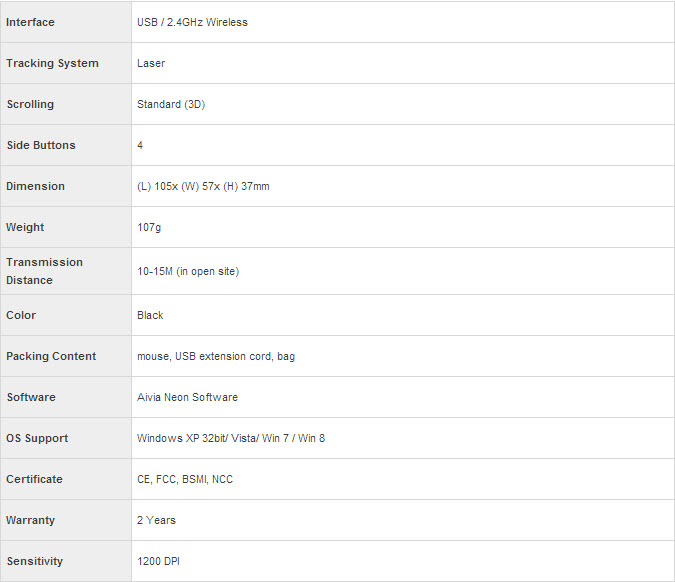
الفارة يمكن تشغيلها سواء بشكل لاسلكي Wirless أو عن طريق كابل USB المرفق، ولا أحبذ هذه الطريقة الثانية لسبب سأتطرق إليه فيما بعد، وتعمل الفارة بمستشعر Laser تصل سرعته إلى 1200DPI. وتستخدم الفأرة بطارية من نوع بطاريات ال Lithium.
التقنيات المصاحبة لفارة Aivia Neon:
كما ذكرنا في مقدمة المراجعة فإن هذه الفارة مخصصة في المقام الأول لفئة أصحاب الأعمال، إذاً نحن نتكلم عن فئة من المستخدمين يسعون دائما لإنهاء أعمالهم بشكل سريع وربما يكونون كثيري التنقل بين المكاتب والأقسام وأخيراً بالطبع سنجد الكثير من الإجتماعات وربما تتخللها العروض المرئية Presentations، وبسبب ذلك قامت Gigabyte بمحاولة توفير التقنيات والإضافات الازمة بهذه الفارة بما يخدم الموظف أثناء العمل وتساعده في إنجاز مهامه بشكل أسهل وأسرع.
Air-Mouse Presenter:

هذه التقني ربما ستكزن الأبرز والأهم من بين جميع التقنيات الققادمة، فلقد أضافت Gigabyte مستشعر يمكنه العمل حتى مع عدم وجود أي سطح لتتحرك عليه الفارة، فيمكنك التحرك بالمؤشر على شاشة الحساب وأنت ممسك بالفارة بين يديك وتحركها في الهواء دون الحاجة لأي أسطح لتضها عليه. الأمر بالطبع سيساعد كثيراً أثناء القيام بالعروض المرئية بالشركات.
Laser Pointer:

أياضاً ميزة أخرى ربما تستخدم لنفس الغرض السابق، حيث قامت الشركة بتوفير مؤشر ليزر في حال أردت الإشارة إلى شيء ما على شاشة العرض، وهو أمر يعد هاماً كذلك للذين شاركون في مثل هذه الأمور بكثرة.
Aivia Painter:

هو تطبيق يمكنك من رسم الإشكال والخطوط على الشاشة في حال أردj تحديد جزء معين ضمن ما هو معروض عليها سوءا برسم خط أسفل منها أو تحديدها بدائرة أو أي شيء أخر، الأداة توفر عدة أشكال للقيام بذلك وطبعا هناك ممحاه يمكنك إستخدامها لإزالة هذه العلامات فيما بعد. وسيتم التحكم في التطبيق نفسه كتشغيله أو غلقه من خلال أحد الأزرار الموجدة على سطح الفارة نفسها.
GIGABYTE Free-Scrolling Technology:

أثناء قيامك بالتحكم بالفارة في الهواء سيكون من الممل جداً النزول إلى أسفل أو أعلى الصفحة لإستخاد ال Scroll لعرض المتبقى سواء من عرض الصفحة أو طولها، لذلك وبإستثناء البكرة المعتادة في أغلب فارات التحكم والخاصة بهذا الغرض نجد أن Aivia Neon توفر زر صغير سيمكنك من إستخدام ال Scroll بشكل عرضي أو طولي بشكل أيسر، فبالضغط على الزر ثم تحريك الفارة يمينااً ويساراً أو لأعلى وأسفل ستكون عملية الScrolling أسهل كثيراً.
Touch and Charge:

تستخدم فارة Aivia Neon طريقة مبتكرة لإعادة شحن بطاريتها من جديد، فلقد قامت شركة جيابيت بدمج هذه الوظيفة على قطعة الReceiver الخاصة بإرسال موجات الWirless. أي أن هذه القطعة تتحول من مرسل إشارة إلى وصلة للشحن عن طريق منفذ ال USB بالحاسب، ويتم تثبيت الفارة بقطعة الReciver عن طريق التجاذب بإستخدام مغناطيس.
نظرة أقرب ل Aivia Neon:

العلبة الخارجية تأتي بنفس طباع سلسة Aivia من Gigabyte، ونجد على اليمين كلمة Aivia بخط صغير ثم وبخط أكبر وأكثر وضوحاً نجد إسم الفأرة Neon، على يمين كذلك نرى صورة توضيحية للفأرة نفسها بال‘لى تماماً نجد ملصق لحصول الفأرة على جائزة red dot design award لعام 2013.

الجهة الخلفية للعلبة بها توضيح للتقنيات والإضافات القادمة والتي ذكرناها سابقاً.

العلبة الداخلية توحي بالكثير من الرقي والفخامة، وكذلك طريقة رص القطح داخلها تشعرك بأنك على وشك إستخراج شيء هام، وربما هو طابع محبب لدى أصحاب العمل.

الملحقات المرفقة كذلك لم تبتعد عن طابع الرقي، فنجد جراب قماشي من خامة ممتازة لوضع الفارة بداخلها أثناء التنقل وهناك بالطبع كتيب التعليمات والذي يشرح كل شيء للمستخدم الجديد. هناك أيضاً كابل التوصيل USB والذي ذكرنا في مقدمة المراجعة بأنه قد لايصلح كطريقة أساسية للإستخدام، والسبب هو أن طريقة تثبيت الكابل بالفأرة تتم من خلال التجاذب أيضاً وبإستخدام قطعة ال Receiver، وهو ما يجعل طريقة التوصيل غير محكمة مما يعني إنفصال الفأرة أحياناً عن كابل التوصيل أثناء الحركة. طبعاً الغرض في النهاية منه توفير طريقة لإستخدام الفارة في حالة نفاذ البطارية وليس مصمماً ليكون أحد الطرق الأساسية في الإستخدام، لذا لايمكن إعتبار أن هذا عيبأً في كابل التوصيل أو في طريقة الإستخدام.
نجد بالملحقات كذلك بطاقة عضوية Aivia Membership والتي تتيح لك الفرصة بالفوز بجوائز قيمة بحسب زعم الشركة. وأخيراً نجد منديل قماشي من خامة ممتازة كذلك ولم أعرف الغرض منه تحديداً ربما لتنظيف الفأرة بعد الإستخدام.

الفأرة تأتي بتصميم غريب وغير معتاد، والسبب في ذلك غالباً يرجع إلى محاولة الشركة في تقديم تصميم يساعد على حمل الفأرة بشكل مريح.

ثلاثة أزرار على سطح الفأرة هي ما تستخدم لتفعيل العديد من التقنيات، الزر الأول من الأعلى هو الخاص بتقنيى ال Scrolling، والذي يليه هو المتعلق بتشغيل تطبيق Painter للبدء في رسم العلامات، والزر الأخير هو ما يعمل على تشغيل شعاع الليزر.

الجهة الجانبية للفارة، ومن هنا يمكنك البدء في عملية إعادة الشحن للبطارية عن طريق إزالة الغطاء البلاستيكي وتوصيل الفأرة بقطعة ال Reciver كما ذكرنا منذ قليل. هنالك أيضاً الزر الواضح بمنتصف الفأرة تقريباً، وهو الخاص بتفعيل خاصية تحريك مؤشر الفأرة أثناء الإمساك به في الهواء، حيث يشترط الإستمرار بالضغط على هذا الزر لتحريك المؤشر ويتوقف المؤشر عن الحركة بترك الزر مرة أخرى، ولكن يمكنك عدم التقيد بذلك الشرط عن طريق كبس الزر مرتين متتاليتين لتتحرك بالمؤشر بحرية دون الحاجة للإستمرار في الضغط عليه.

كما ذاكرنا في التعليق السابق بفتح الغطاء البلاستيكي نجد مكان تثبيت الفأرة للبدء في عملية الشحن، طبعاً طريقة التثبيت تكون من خلال المغناطيس الذي يتوسط الشرائح النحاسية الموصلة، ونجد أعلاه تماماً عند الطرف جزء شفاف صغير هو عبارة عن مصباح إضاءة LED يعمل كمؤشر عن حالة البطارية، حيث يبدأ في الإنارة باللون الأحمر عند الحاجة لإعادة الشحن ويستمر في الإضاء باللون الأزرق عند التوصيل والبدء في عملية الشحن.

الفارة من الأسفل يظهر تصميمها العجيب بشكل تفصيلي أكثر، فنجد أن مقدمة الفأرة عريضة فيما تكون أكثر نحافة بالجزء الخلفي. عموماً ما سنركز عليه هنا هو وجود زر تشغيل الفأرة أو غلقها، وكذلك وكعادة أغلب الطرفيات الاسلكية نجد أن قطعة ال Reciever محتفظة داخل تجويف بجسم الفأرة نفسه.
تجربة الإستخدام والتعليق النهائي:
تجربة إستخدام فارة التحكم Aivia Neon لم تكن مثالية لشخص مثلي، فأغلب مميزات الفأرة موجهة نحو إمكانية إستخدامها في الهواء وهو أمر لم أجربه قط من قبل لذا فهي التجربة الأولى من نوعها، وأولاً بالنسبة لإستخدام الفأرة بالشكل الإعتيادي قمت بتجربتها في عمليات التصفح والمهام اليومية على الحاسب، التجربة كانت جيدة وحركة الفأرة سلسة ولكن لم أشعر بالراحة الكاملة أثناء إحكام قبضتي على الفأرة، أو يمكن القول بأن تجربتي مع الفارات الإحترافية السابقة كانت أفضل بكثير، ليس فقط بسبب التصميم للجسم الخارجي ولكن أعتقد أن سبب عدم راحتي كذلك هو الحجم الصغير لفأرة اليوم فيما أحبذ أنا دائما الأحجام الكبيرة.
وبالنسبة لتجربة الفأرة في الهواء فكما ذكرت التجربة كانت جديدة ولكنها في المقابل أثارت دهشة جميع من كان بالمعمل. الإمساك بالفأرة في الهواء لم يكن متعباً أو مجهداً بالمرة ، فتصميم الفأرة ساعد كثيراً على ذلك وربما يشبه الأمر كثيراً إمساكك لجهاز التحكم الخاص بالأجهزة المنزلية، ستجد أيضاً عند الإمساك بها أن إصبعك الأوسط سيقع تماماً أعلى زر التحكم الخاص بتشغيل المؤشر مما يدل على أن الشركة إعتنت كثيرا ً بمكان هذا الزر أثناء التصميم. ولكن بالرغم من كل ذلك فإن التحكم في المؤشر على الشاشة لم يكن بالسهولة المتوقعة فستجد أحيناً ان المؤشر على الشاشة ينحرف يميناً أو يساراً عن الهدف المنشود وربما سيتطلب الأمر بعض الوقت لتتمكن من التحكم في المؤشر بشكل أدق.
فأرة Aivia Neon قدمت الكثير بالفعل بالنسبة لمن يقومون بتقديم العروض البصرية Presentations كالموظفين بالشركات مثلاً أو المحاضرين كذلك والذين يمرون بهذه التجارب كثيراً، وربما فقط المأخذ الوحيد على فأرة اليوم هو الإهتمام الكبير بجانب التصميم نحو طريقة إستخدامها في الهواء مما أثر على جانب الإستخدام الإعتيادي للفأرة، ولكنها تظل التجربة الأولى وربما تتمكن Gigabyte من توفير نفس التقنية مرة أخرى مع تصميم يخدم الجانبين، وبقي في النهاية نقطة أخيرة وهي السعر، فيصل سعر فأرة Aivia Neon على موقع Amazon إلى 90$ أي ما يوازي 650 جنيهاً تقريباً.




